Perché non si dovrebbe accedere automaticamente al PC Windows

L'accesso automatico al PC Windows apre un buco di sicurezza. Quando si abilitano gli accessi automatici, la password dell'account Windows viene archiviata sul PC dove è possibile accedere a qualsiasi programma con accesso amministratore.
Se si utilizza un account Microsoft per accedere - o riutilizzare una password importante che si utilizza anche per la propria e-mail o altri account importanti: dovresti stare lontano dalla funzione di accesso automatico.
Il registro Hack è il peggiore
Il modo peggiore in assoluto per abilitare gli accessi automatici è con il vecchio hack del registro. Ciò comporta l'impostazione di diversi valori nella chiave HKEY_LOCAL_MACHINE SOFTWARE Microsoft Windows NT CurrentVersion Winlogon nel registro.
Abilita AutoAdminLogon e inserisci i valori per DefaultUserName, DefaultPassword e DefaultDomain. Esatto - inserisci letteralmente la password di Windows in testo semplice nel registro, dove è memorizzata. Qualsiasi programma sul tuo computer con accesso a questa sezione del registro può facilmente trovarlo.
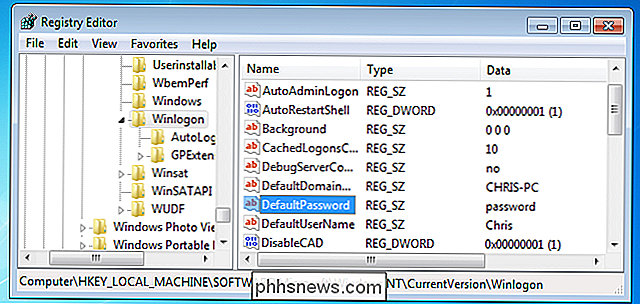
Altri metodi non sono molto migliori
CORRELATI: Fai Windows 7, 8.xo Vista Accedi automaticamente
Puoi fare in modo che il tuo computer si colleghi automaticamente ogni volta che si avvia. Ciò richiede l'utilizzo di uno strumento per gli account utente nascosti, denominato netplwiz, che non è accessibile tramite il normale pannello di controllo.
Quando si utilizza questo strumento, è necessario inserire un nome utente e la relativa password dell'account Windows. Dopo averlo fatto, Windows accederà automaticamente a tale account all'avvio del computer.
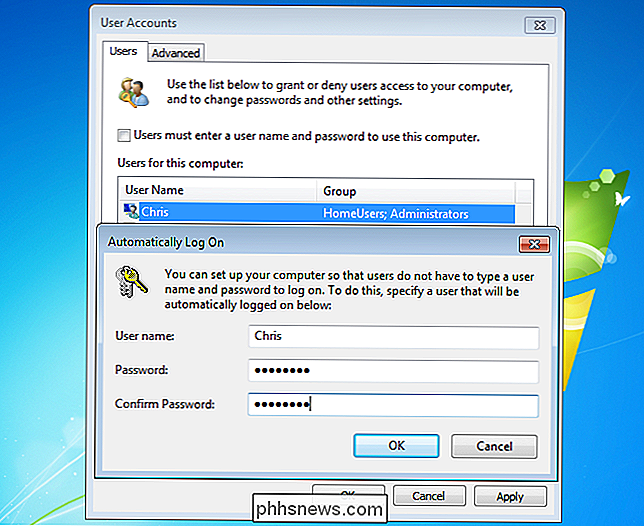
Quando si utilizza questo metodo, Windows non memorizza la password in chiaro nel Registro di sistema, quindi si tratta di un miglioramento. Invece, memorizza la password come "Segreto LSA". Ciò fornisce una sicurezza aggiuntiva, in quanto almeno non è memorizzata in testo in chiaro - un programma che non accedeva avrebbe dovuto fare un po 'più di lavoro. L'utilità Autologon SysInternals salva anche la tua password come un segreto LSA.
Ma questi sono facili da decifrare se un programma ha accesso come amministratore - dopotutto, Windows ha bisogno di accedervi. Ad esempio, l'utility LSASecretsView di NirSoft visualizzerà tutti i segreti LSA sul tuo computer, inclusa una password di accesso automatica salvata di Windows.
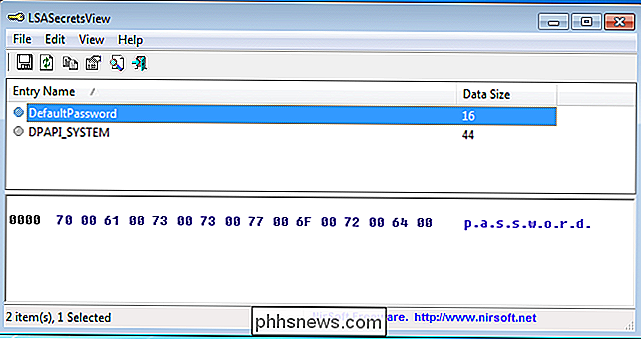
Quanto vale la password, in realtà?
Se questo è importante per te dipende da quanto sia preziosa quella password . Se hai un PC di casa con una password debole come "password" e davvero non ti interessa chi accede, questo probabilmente va bene. Sì, i programmi sul tuo computer possono vedere che la tua password è "password" e quindi chiunque può sedersi al computer, ma non può fare altro che usare quel computer.
se stai configurando un Windows PC come chiosco e non vuoi preoccuparti dell'accesso, questo va bene anche se ti rendi conto che qualsiasi password che usi qui non è un segreto.
RELATED: Tutte le funzionalità che richiedono un Account Microsoft in Windows 10
Il problema è che molte persone useranno password preziose per i propri account di accesso di Windows. Non è necessario riutilizzare le password, ma molte persone probabilmente usano la stessa password per il loro account di Windows 7 come fanno per il proprio account di posta elettronica o altri importanti account online. Inserirlo sul tuo computer in cui qualsiasi programma o chiunque abbia accesso potrebbe ficcare il naso su di esso è un errore.
Ancora più preoccupanti, le versioni moderne di Windows - Windows 8, 8.1 e 10 - utilizzano tutti gli account Microsoft per impostazione predefinita. Se accedi con un account Microsoft e abiliti gli accessi automatici, ora hai salvato la password sul tuo account Microsoft sul tuo PC dove i programmi e le persone con accesso al tuo PC possono farcela. Possono quindi utilizzare tale password per accedere all'e-mail Outlook.com, ai file OneDrive e a qualsiasi altra cosa la password dell'account Microsoft consente di accedere.
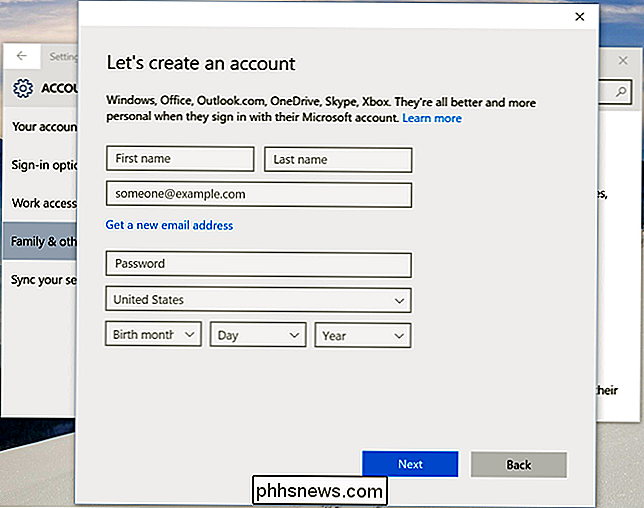
Accesso senza digitare una password lunga
Windows 8, 8.1 e 10 offrono più facilmente modi per accedere al tuo computer, salvandoti dal digitare quella lunga password ogni volta che fai il boot. È possibile impostare un PIN: un breve codice numerico che è possibile digitare per accedere. È inoltre possibile utilizzare una password immagine o accedere al PC tramite una webcam o un sensore di impronte digitali utilizzando Windows Hello su alcuni laptop Windows 10.
I computer moderni dovrebbero anche avviarsi rapidamente, quindi non dovresti dover aspettare che il desktop diventi utilizzabile mentre i vari programmi si caricano automaticamente. Se il tuo computer impiega molto tempo per l'avvio, riduci i suoi programmi di avvio e considera l'aggiornamento a un computer con un'unità a stato solido.
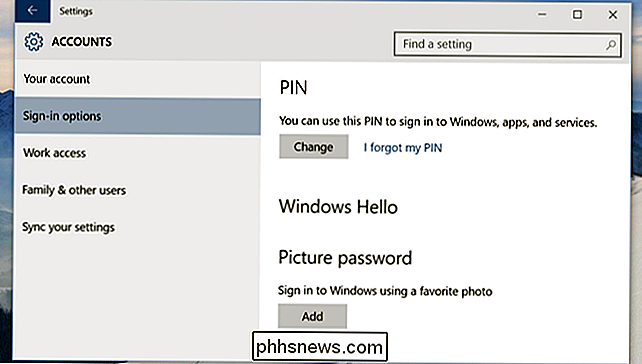
Se vuoi davvero accedere automaticamente, potresti anche impostarlo su un valore debole password che non usi altrove, non una password complessa che riutilizzi da qualsiasi altra parte. Non utilizzare un account Microsoft per accedere, utilizzare un account utente locale. Finché non usi questa password per qualcos'altro, non ci sono grossi rischi.

Correggi l'errore 0x800CCC0B di Windows Live Mail
Windows Live Mail è il client di posta elettronica che fa parte della suite di applicazioni Microsoft Windows Live. Si è verificato un errore comune durante l'uso di Live Mail con l'autenticazione di un server per la posta in uscita. Scopri come correggere l'errore 0x800CCC0B di Windows Live Mail.A

Nessuno sa quale "connettore" di Windows 10 è, e Microsoft non lo spiegherà
Windows 10 include un'app misteriosa chiamata "connettore app" che ha accesso alla tua posizione, fotocamera, contatti e calendari. Questa app è stata creata da Microsoft, ma Microsoft non ha spiegato ufficialmente cosa fa. Ho chiesto per la prima volta su App Connector a luglio 2015, durante l'anteprima di Windows 10 Insider, ma Microsoft non ha ancora spiegato e no uno sembra avere una risposta ufficiale.



